您好,登錄后才能下訂單哦!
您好,登錄后才能下訂單哦!
這篇文章將為大家詳細講解有關怎么在Win10系統中修改圖片的像素,文章內容質量較高,因此小編分享給大家做個參考,希望大家閱讀完這篇文章后對相關知識有一定的了解。
方法一:使用系統自帶的【畫圖】軟件修改圖片像素。
1、在開始菜單 - Windows 附件中點擊【畫圖】軟件打開;
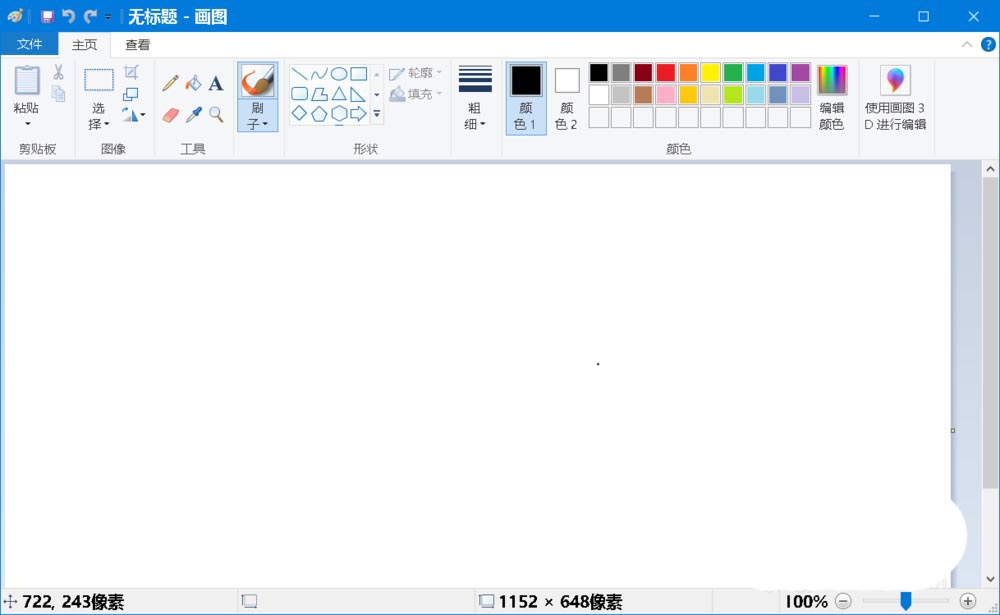
2、點擊【文件】 - 打開,導入一張圖片;

3、我們再點擊【查看】-【縮小】,可以看到圖片縮小到原圖片的50%;
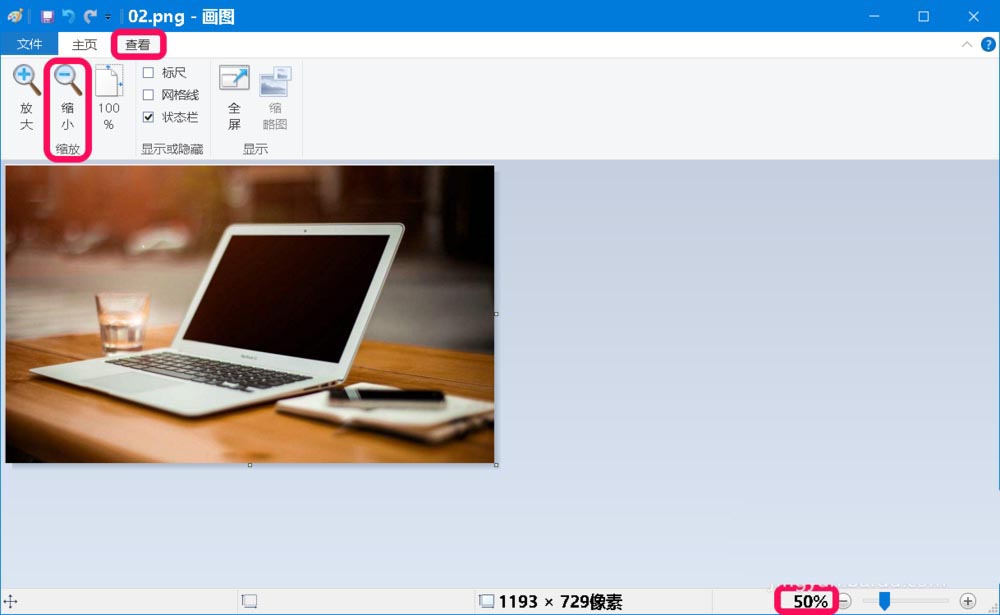
4、繼續點擊【縮小】,則可將圖片縮小為原來的25%;
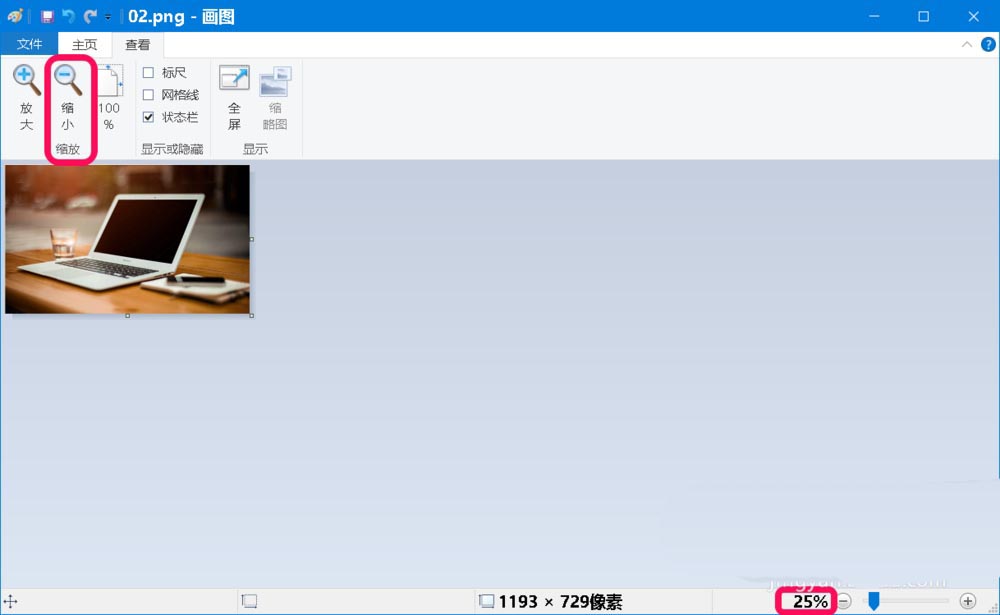
5、還可繼續縮小。此方法只能按比例縮小,不能隨心所欲更改圖片的像素。
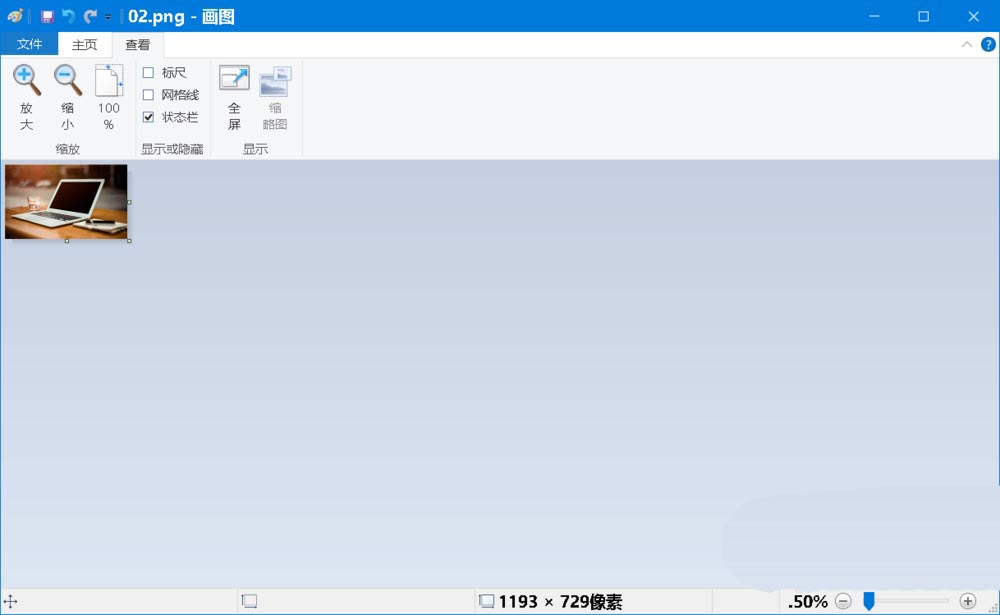
方法二:使用 Adobe Photoshop 軟件改變圖片的像素
1、下載安裝 Adobe Photoshop 軟件(略)

2、改變圖片像素大小
啟動 Adobe Photoshop 軟件程序,導入圖片,可以看到該圖片的實際像素
寬度:1193 高度:729
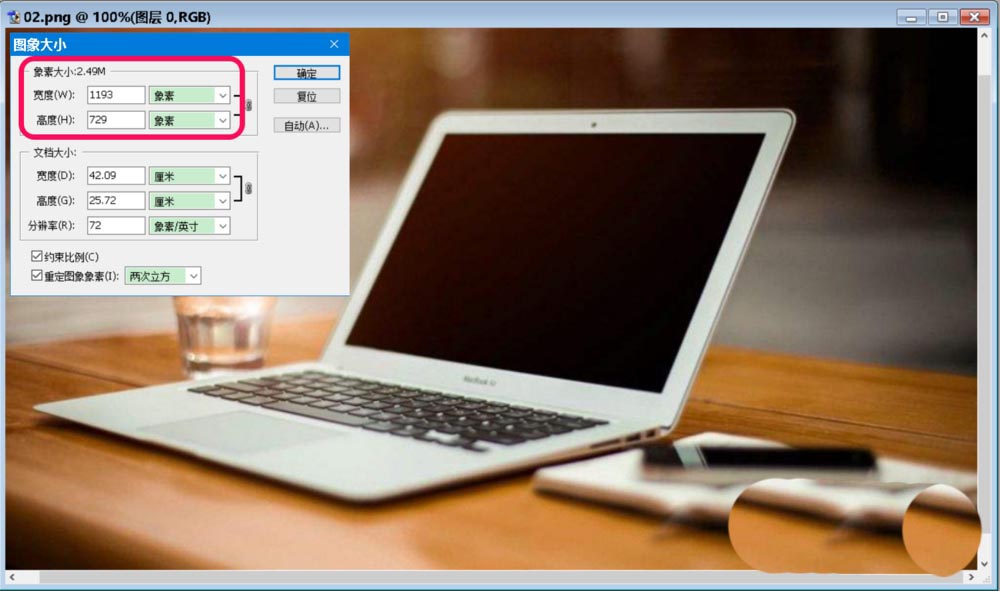
3、約束比例修改圖片像素:
選擇【約束比例(C)】,將圖片像素寬度更改為:600,則高度按照比例自動更改為:367,點擊:確定;
像素大小644K(更改之前2.49M)
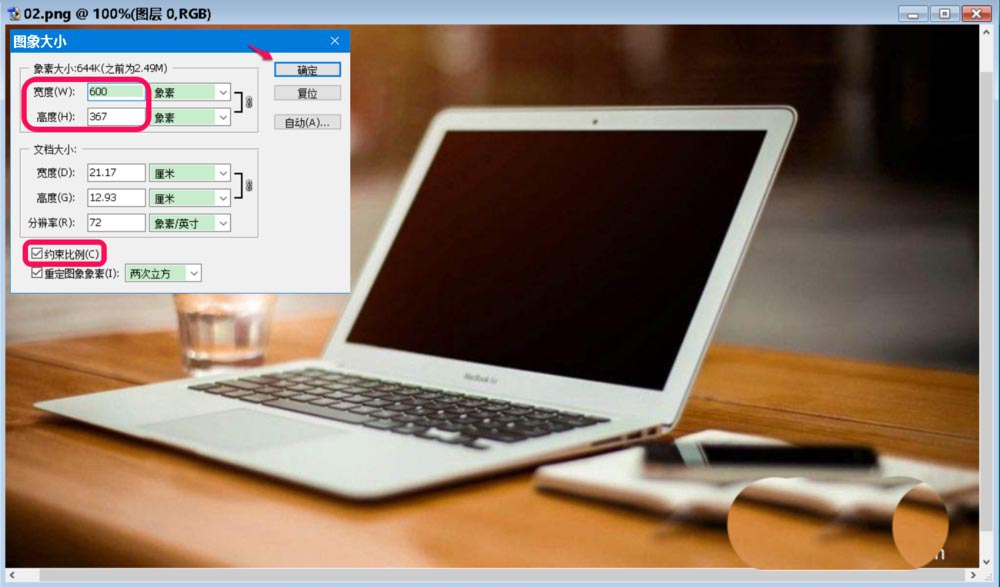
4、更改后的圖片像素為:645K。
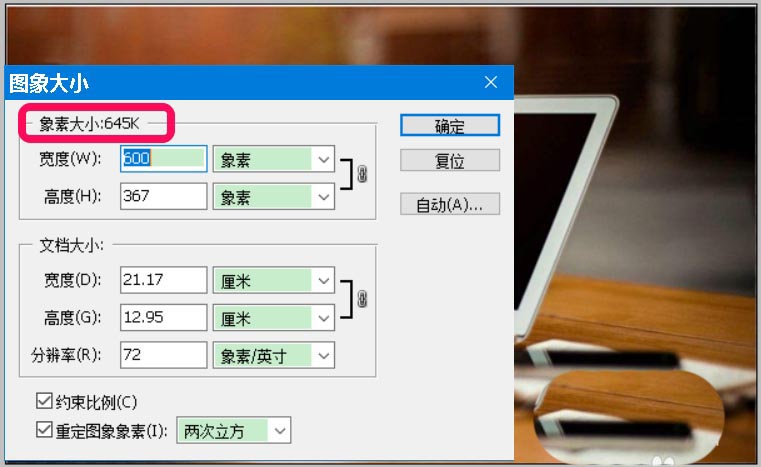
5、非約束比例修改圖片像素:
去掉【約束比例(C)】前面復選框內的小勾,將圖片像素寬度更改為:900,高度更改為:600,點擊:確定;
像素大小1.54M(更改像素之前2.49M)
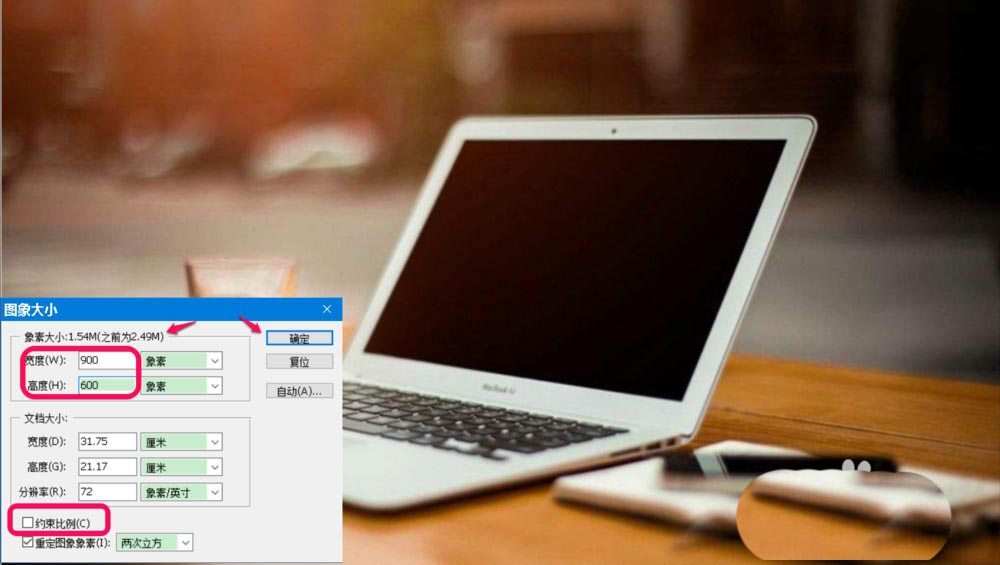
6、更改后的圖片像素為:1.54M。
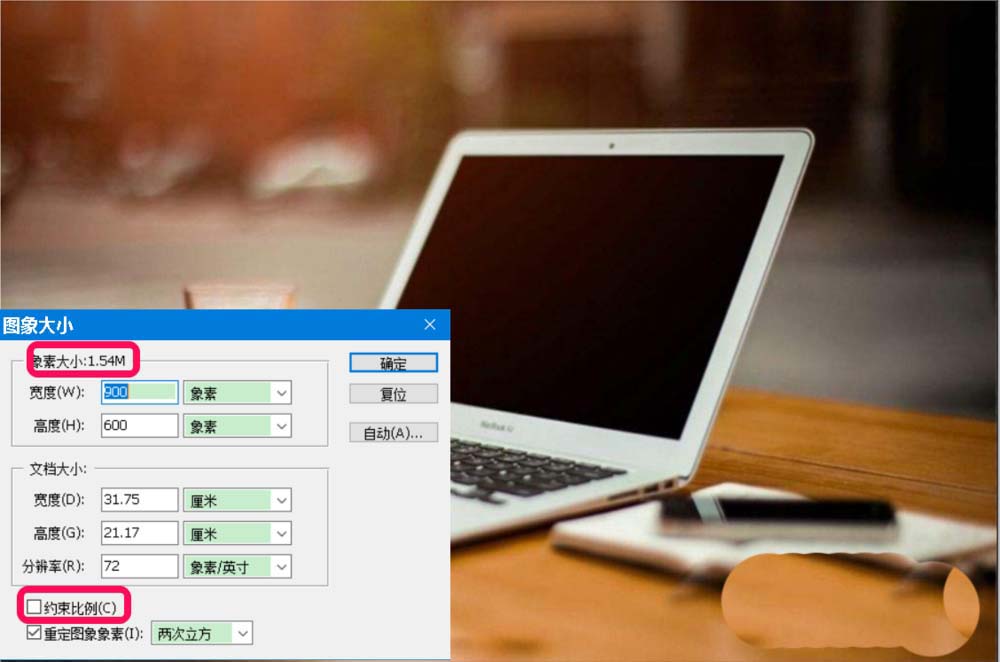
7、按照同樣的方法,我們也可以將圖片放大。
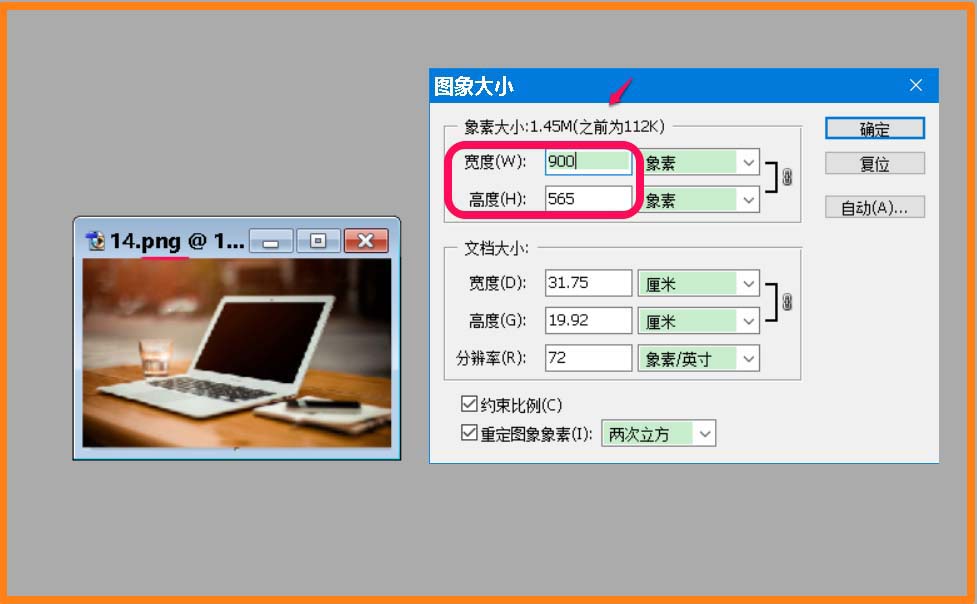
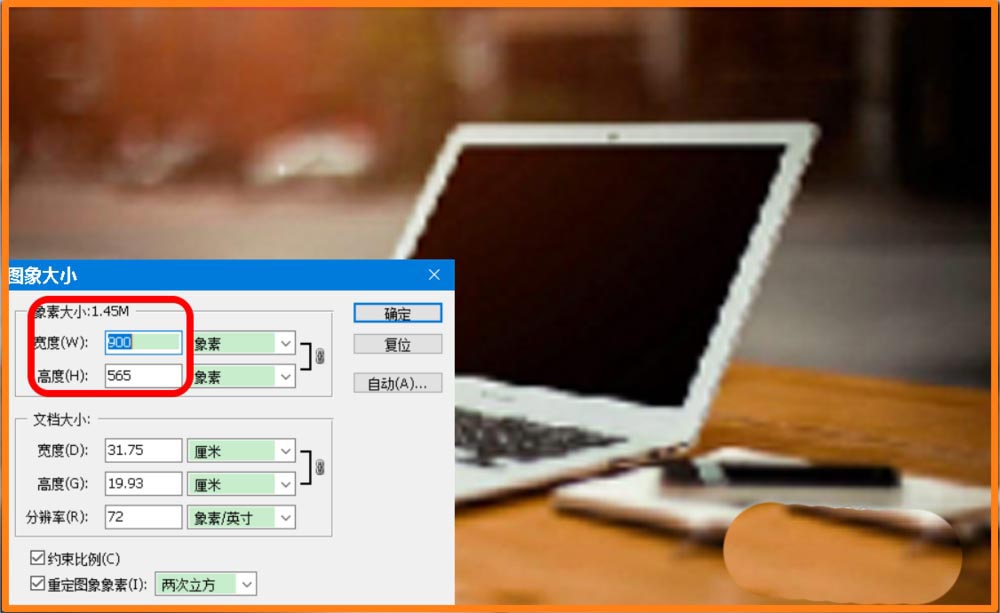
關于怎么在Win10系統中修改圖片的像素就分享到這里了,希望以上內容可以對大家有一定的幫助,可以學到更多知識。如果覺得文章不錯,可以把它分享出去讓更多的人看到。
免責聲明:本站發布的內容(圖片、視頻和文字)以原創、轉載和分享為主,文章觀點不代表本網站立場,如果涉及侵權請聯系站長郵箱:is@yisu.com進行舉報,并提供相關證據,一經查實,將立刻刪除涉嫌侵權內容。